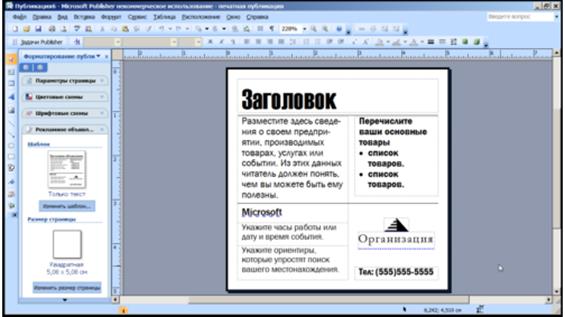|
|
|
Архитектура Астрономия Аудит Биология Ботаника Бухгалтерский учёт Войное дело Генетика География Геология Дизайн Искусство История Кино Кулинария Культура Литература Математика Медицина Металлургия Мифология Музыка Психология Религия Спорт Строительство Техника Транспорт Туризм Усадьба Физика Фотография Химия Экология Электричество Электроника Энергетика |
Підготовка публікації для друку плашечними квітами
Програма Microsoft Office Publisher містить опцію Професійний друк. яка дозволяє підготувати публікації (плакати. календарі. каталоги) для друку в спеціалізованих центрах. При друку плашечними квітами використовуються готові набори фарб. номери яких визначаються за спеціальними каталогами. Але важливо знати. що ці кольори можуть не відповідати кольорам на екрані монітора. Розглянемо на прикладі підготовку публікації для друку плашечними квітами в спеціалізованому центрі. Цей спосіб може бути використаний. наприклад. для роздавальних матеріалів з одноколірної графікою. оскільки він дешевший. ніж повнокольоровий друк. 1. Відкрийте програму Microsoft Office Publisher. 2. У вікні, програми виберіть тип публікації – Рекламні оголошення. 3. У списку зразків виберіть сподобався. 4. Натисніть кнопку Створити. 5. Відкриється робоче вікно нашої публікації. 6. Заповніть заголовок і текст оголошення. призначеного для батьків учнів. 7. Видаліть зображення - логотип або поміняйте на інше. але постарайтеся знайти одноколірне зображення.
(рис.72 Робоче вікно публікації) 8. У пункті меню Сервіс виберіть команду Засоби професійного друку, а потім клацніть по пункту Кольоровий друк.
(рис.73 Підготовка до друку плашечними квітами) 9. У вікні, Кольоровий друк виберіть перемикач Плашкові кольору (у вікні попередження про перетворення кольорів натисніть OK).
(рис.74 Вибір плашкових кольорів) При виборі плашкових кольорів програма Microsoft Office Publisher автоматично включає чорний колір. За замовчуванням встановлено дві фарби. але ви можете додати до п'яти додаткових плашкових кольорів. При виборі чорного і одного плашечого кольору програма Publisher автоматично конвертує всі відмінні від чорного кольору в документі у відтінки плашечного кольору. При виборі двох плашкових кольорів додаток Publisher змінює всі кольори. відповідні другому плашкових кольорів. на цей колір. а всі інші кольори. крім чорного - на відтінки першого плашечного кольору. 10. Клацніть OK. 11. У пункті меню Файл. виберіть команду Зберегти як. відкриється діалогове вікно Зберегти як. 12. Виберіть папку для збереження публікації (наприклад. Документи або Мої документи). 13. У полі Ім'я файлу вкажіть ім'я (наприклад. Оголошення для батьків). 14. Клацніть на кнопці Зберегти. 15. Закрийте програму Microsoft Office Publisher.
Поиск по сайту: |